Si vous souhaitez utiliser séparément des fichiers ou des objets d’une présentation PowerPoint, tels que des vidéos, des photos ou des sons, vous pouvez les extraire en convertissant la présentation en dossier de fichiers « compressés ». Notez toutefois que vous ne pouvez pas extraire de fichiers PDF ou .dotx.
La procédure suivante fonctionne sur Windows, mais pas sur macOS.
Conseil : Nous vous recommandons d’effectuer d’abord une copie de votre présentation, puis d’effectuer la procédure suivante sur la copie. Cela garantit que votre présentation d’origine est conservée.
Avant d’effectuer cette procédure, assurez-vous que Explorateur de fichiers est défini pour qu’il affiche les noms de fichiers avec des extensions de fichier.
Rendre les extensions de fichier visibles dans Explorateur de fichiers
Les étapes à suivre pour définir Explorateur de fichiers (précédemment appelées Windows Explorer) pour afficher les noms de fichiers avec des extensions de fichier varient selon la version de Windows dont vous disposez.
Si vous utilisez Windows 10 ou Windows 8 :
-
Dans Explorateur de fichiers, dans le menu Affichage, dans le groupe Afficher/masquer, sélectionnez la zone Extensions de nom de fichier case activée.
Si vous utilisez Windows 11 :
Dans Explorateur de fichiers, dans la barre d’outils, sélectionnez Afficher > Afficher, puis vérifiez que l’option Extensions de nom de fichier est sélectionnée.
Si vous utilisez Windows 7, Windows Vista ou Windows XP :
-
Dans Windows Explorer, cliquez sur Options de dossier et de recherche. Dans Windows 7, cela se trouve sous Organiser. Dans Windows Vista et Windows XP, dans le menu Outils , cliquez sur Options de dossier.
-
Sous l’onglet Affichage, sous Fichiers et dossiers, désactivez la zone case activée pour Masquer les extensions pour les types de fichiers connus.
-
Cliquez sur OK.
Ouvrir une présentation en tant que dossier
Pour ouvrir une présentation en tant que dossier, utilisez Explorer pour accéder au dossier contenant la présentation souhaitée, puis procédez comme suit :
-
Cliquez sur la présentation souhaitée, cliquez dessus avec le bouton droit, puis cliquez sur Renommer.
-
Remplacez l’extension de fichier (.pptx) par .zip. Appuyez sur Entrée pour définir le nom, puis cliquez sur Oui dans la boîte de dialogue Renommer .
-
Double-cliquez sur le fichier compressé pour ouvrir une fenêtre Explorer pour les fichiers de contenu.
Le fichier compressé contient plusieurs dossiers, dont beaucoup contiennent des informations telles que du code XML ou des propriétés. Des objets tels que des vidéos, des fichiers audio ou des images se trouvent dans le dossier ppt , dans le sous-dossier multimédia .
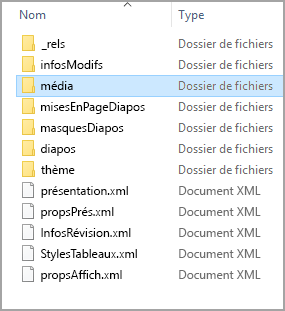
-
Double-cliquez sur le sous-dossier multimédia pour l’ouvrir, sélectionnez le fichier que vous souhaitez extraire, copiez-le, accédez à un dossier approprié ailleurs dans votre système, puis collez-y le fichier.
Restaurer la présentation d’origine
Pour restaurer la présentation d’origine, répétez les étapes 1 et 2 de la procédure ci-dessus, en remplaçant cette fois l’extension de fichier de.zip par .pptx.










